ذخیره اطلاعات اینستاگرام قبل از دلیت اکانت اینستا
آموزش نحوهی دانلود دیتای اینستاگرام به همراه نکات آن
مواردی که در این مقاله مشاهده خواهید کرد:
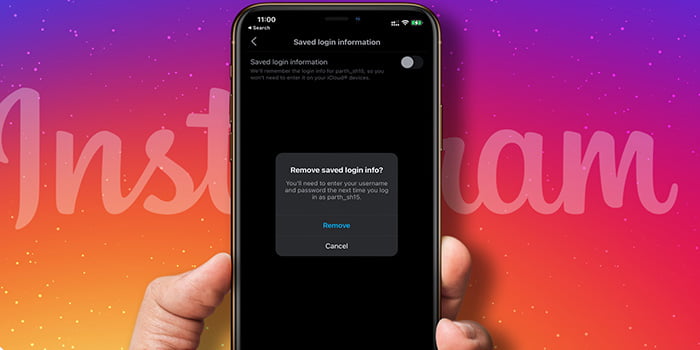
- ذکر نکات مربوط به دانلود دیتای اینستاگرام
- دانلود اطلاعات اینستاگرام از طریق اپلیکیشن اینستاگرام
- دانلود اطلاعات اینستاگرام از طریق سایت اینستاگرام
- نحوهی دریافت اطلاعات درخواست شده
چنانچه تمایل دارید از اطلاعات پیج اینستاگرام خود مطلع شوید، باید دیتای file-downloader.net خود را دانلود کنید. برای دانلود دیتا در اینستاگرام دو روش وجود دارد:
- دانلود اطلاعات اکانت اینستاگرام از طریق اپلیکیشن
- دانلود اطلاعات پیج اینستاگرام از طریق مرورگر (وب سایت اینستاگرام)
💡 شاید برایتان جذاب باشد:
در ادامهی مطلب، به آموزش هر دو روش میپردازیم. خواندن مقاله آموزش دانلود اطلاعات insta post download و دانلود دیتای اینستاگرام نیز توصیه می گردد.
دانلود اطلاعات اکانت اینستاگرام از طریق اپلیکیشن
یکی از راههای دانلود دیتا اینستاگرام، دریافت اطلاعات حساب از طریق اپلیکیشن است. برای دانلود اطلاعات اکانت اینستاگرام از طریق برنامه، مراحل زیر را به ترتیب اجرا کنید:
- وارد اپلیکیشن اینستاگرام شوید.
- در نوار پایین صفحه روی آیکون پروفایل کلیک کنید تا به صفحه پروفایل هدایت شوید.
- روی آیکون 3 خط در گوشهی سمت راست بالای صفحه کلیک کنید.
- در نیمپنجرهی بازشده گزینهی Settings را انتخاب نمایید.
مراجعه به settings
- برای دسترسی سریع تر گزینه download را در قسمت سرچ بار جستجو کنید و گزینهی download- your information را جستجو کنید.
انتخاب گزینه download your information
- برای ارسال درخواست دانلود دیتا اینستاگرام، روی Request Download کلیک کنید.
انتخاب گزینه request download
- رمز عبور اکانت اینستاگرام خود را وارد نمایید و روی گزینهی Next در گوشهی سمت راست بالای صفحه بزنید.
وارد کردن پسورد پیج
- درخواست دانلود اطلاعات اکانت اینستاگرام شما با موفقیت ثبت شد. روی Done کلیک کنید.
تایید ثبت درخواست دانلود دیتا
دانلود اطلاعات اکانت اینستاگرام از طریق وب سایت اینستاگرام
روش دیگری که برای دریافت اطلاعات پیج اینستاگرام به کار برده میشود، دانلود دیتا از طریق وب سایت اینستاگرام است. برای این کار کافی است طبق دستورالعمل زیر عمل کنید:
- روی آیکون پروفایل خود کلیک کنید.
- در لیست بازشده گزینهی Settings را انتخاب نمایید.
- در لیستی که در سمت چپ صفحه وجود دارد، روی Privacy and Security کلیک کنید.
- برای درخواست دانلود اطلاعات پیج اینستاگرام، در پایین لیست بازشده و در بخش Data Download روی گزینهی Request Download لمس نمایید.
- در صفحهی بازشده، آدرس ایمیل خود را در کادر مربوطه وارد کنید.
- همچنین در این صفحه باید فرمت فایل حاوی اطلاعات را مشخص کنید. (مشخص کردن فرمت فایل دریافتی فقط در نسخهی وب امکانپذیر است و اپلیکیشن اینستاگرام چنین قابلیتی ندارد.)
- روی Next بزنید.
- در صفحهی بعدی، رمز عبور خود را در کادر مربوطه وارد نمایید.
- درخواست شما مبنی بر دانلود دیتا اینستاگرام ثبت و فایل حاوی اطلاعات اکانت شما تا دقایقی دیگر به ایمیل واردشده ارسال خواهد شد.
فرمتهای HTML و JSON چه تفاوتی باهم دارند؟
- HTML: اگر دانلود دیتا اینستاگرام با فرمت HTML صورت گیرد، خواندن آن برای کاربران بسیار آسان و اطلاعات قابل فهم خواهند بود.
- JSON: چنانچه برای دانلود اطلاعات پیج اینستاگرام، فرمت JSON را انتخاب نمایید، خواندن آن مشکل خواهد بود؛ اما مزیتی که این فرمت دارد، Import کردن آسان اطلاعات در سرویسهای دیگر است.
توجه: کاربرانی که صرفاً برای اطلاع از فعالیتهای قبلی خود در اینستا، دیتا را دانلود میکنند، پیشنهاد میشود از فرمت HTML استفاده کنند.
نحوهی دسترسی به دیتای دانلودشده
پس از ارسال درخواست مبنی بر دانلود دیتا اینستاگرام باید منتظر بمانید تا فایل محتوی اطلاعات اکانت اینستاگرام به ایمیل شما ارسال شود. پس از دریافت ایمیل از سوی اینستاگرام، برای باز کردن اطلاعات و خواندن آنها طبق روش زیر عمل کنید:
- وارد ایمیل ارسالشده از سوی اینستاگرام شوید.
- روی گزینهی آبیرنگ Download Information کلیک کنید.
انتخاب گزینه download information در ایمیل
- نام کاربری و رمز عبور خود را وارد کنید. سپس روی Login کلیک نمایید.
وارد کردن اطلاعات پیج جهت ورود
- برای دانلود اطلاعات پیج اینستاگرام، روی گزینهی Download Information بزنید.
انتخاب گزینه download information جهت دانلود دیتای اینستاگرام
- منتظر بمانید تا دانلود فایل دیتا اینستاگرام کامل شود.
- فایل دانلودشده را از حالت Zip خارج کنید. برای Extract کردن فایل فشرده میتوانید از اپلیکیشن ES File Explorer استفاده نمایید.
- پس از خارج کردن فایل مورد نظر از حالت فشرده، میتوانید به اطلاعات اکانت اینستاگرام خود که به صورت فولدرهای جداگانه دستهبندی شدهاند، دسترسی پیدا کنید.
- برای بازکردن فایلهای موجود در پوشهها میتوانید از مرورگرهای کروم و فایرفاکس، برنامه HTML Viewer و سایر ابزارهایی که میتوانند فایلهای HTML را باز کنند، استفاده کنید.
بعد از دانلود دیتا اینستاگرام، چه اطلاعاتی را میتوانیم ببینیم؟
گفتیم که دیتای اینستاگرام، اطلاعات بسیار زیادی را در اختیار کاربران قرار میدهد. اما اکنون این سوال پیش میآید که پس از دانلود اطلاعات اکانت اینستاگرام، دقیقاً به چه مواردی دسترسی خواهیم داشت؟ در ادامه به بررسی این موارد میپردازیم:
در این بخش از دیتا اینستاگرام، میتوانید به اطلاعاتی که در اکانت خود ثبت کردهاید، دسترسی داشته باشید. اطلاعاتی مثل:
- اطلاعات حساب کاربری مثل موقعیت مکانی، تاریخ آخرین ورود و .. (account information)
- اطلاعات شخصی مثل نام کاربری، عکس پروفایل، بیو و تاریخ تولد (personal information)
- تغییرات پروفایل مثل تغییر عکس پروفایل و تغییر نام کاربری (profile changes)
این قسمت از اطلاعات پیج اینستاگرام، مربوط به محتواهایی است که در اینستاگرام به آنها دسترسی داشتهاید. این بخش، به سه قسمت تقسیم میشود:
- پستهایی که آنها را دیدهاید (posts viewed)
- اکانتهای پیشنهادی برای بازدید (suggested accounts)
- ویدویوهای مشاهدهشده (videos watched)
پوشهی Comments شامل کامنتهایی است که در پیجهای دیگر کاربران اینستا گذاشتهاید.
تنظیمات کامنتها شامل تغییراتی است که برای بستن یا محدود کردن نظرات اعمال کردهاید.
لیستی است از مخاطبین شما که شمارهی آنها در دستگاه شما موجود است و در اکانت اینستاگرام شما همگامسازی (Sync) شدهاند.
دانلود محتوای پیج از طریق دیتا اینستاگرام (Content)
این بخش شامل تمام محتوایی است که شما در اینستاگرام خود آپلود کردهاید. اطلاعات زیر در داخل پوشهی Content قابل دسترسی هستند:
- پستهای آرشیوشده (Archived posts)
- ویدیوهای آی جی تی وی (igtv videos)
- پستها (Posts)
- عکسهای پروفایل (Profile photos)
- پستهایی که اخیراً حذف شدهاند (Recently deleted)
- استوریها (Stories)
پوشهی اطلاعات دستگاه به دو دسته تقسیم شده و شامل موارد زیر میباشد:
- اطلاعات دوربین (Camera information)
- دستگاههای لاگینشده به اکانت (devices)
این بخش، شامل تمامی اطلاعات دربارهی کسانی است که در اینستاگرام با آنها در ارتباط هستید که خود به دستههای زیر تقسیم میشود:
- اکانتهای بلاکشده (Blocked accounts)
- دوستان نزدیک (Close friends)
- فالوورها (Followers)
- فالووینگها (Folowings)
- کسانی که استوری شما برای آنها هاید شده است (Hide story from)
- در انتظار تأیید درخواست فالو (Pending follow requests)
- درخواستهای فالو اخیر (Recent follow requests)
- پیشنهادهای فالو حذفشده (Removed suggestions)
- اکانتهای رستریکتشده (Restricted accounts)
راهنمای اینستاگرام (Guides)
در این بخش از اطلاعات پیج اینستاگرام، تمامی پستهایی که در پیج خود با استفاده از Guide اینستاگرام دستهبندی کردهاید، قابل مشاهده هستند. این بخش از دانلود دیتا اینستاگرام نیز برخی اطلاعات درباره شما را شامل میشود. مثل شهری که اکانت شما بیشترین فعالیت را در آن داشته است.
لایکها (Likes)
پوشهی لایکها در اطلاعات اکانت اینستاگرام شامل دو بخش است:
- پستهای لایکشده توسط شما (Liked posts)
- کامنتهای لایکشده توسط شما (Liked comments)
این قسمت از دیتا دانلود شدهی اینستاگرام به 4 قسمت تقسیم میشود:
- تغییرات حریم خصوصی اکانت (Privacy changes)
- فعالیتهای ورود به حساب کاربری (Login activity)
- فعالیتهای خروج از حساب کاربری (Logout activity)
- اطلاعات ساخت اکانت (Signup information)
بعد از دانلود اطلاعات اکانت اینستاگرام، میتوانید در بخش رسانه به موارد زیر دسترسی داشته باشید:
- پستهای آرشیوشده (Archived posts)
- آی جی تی وی (igtv)
- سایر رسانهها (Other)
- پستها (Post)
- اخیراً پاکشده (Recently deleted)
- استوریها (Stories)
- چتهای عادی (Inbox)
- درخواستهای چت در دایرکت (Message requests)
- لیست افرادی که با آنها چت کردهاید (Chats)
بخش فروشگاهی این امکان را برای شما فراهم میکند که پس از دانلود اطلاعات اکانت اینستاگرام خود، به تمامی محصولاتی که در اینستاگرام از آنها بازدید کردهاید، دسترسی داشته باشید.
در این بخش میتوانید استیکرهایی را که در استوری خود به کار بردهاید، مشاهده نمایید.
موضوعات شما (Your topics)
موضوعاتی را که در ریلز اینستاگرام خود به کار بردهاید، در این بخش میتوانید مشاهده کنید.
نمایه دیتا دانلود شده اینستاگرام (Index)
پس از دانلود دیتا اینستاگرام، در بین فایلها، یک فایل به نام Index وجود دارد که به عنوان راهنمای اطلاعات دانلودشده اینستاگرام به کار میرود.
چرا پس از دانلود اطلاعات پیج اینستاگرام، فایلها باز نمیشوند؟
برخی کاربران پس از دانلود دیتا اینستاگرام، در باز کردن و خواندن فایلها با مشکل مواجه میشوند. باز نشدن فایلهای دیتا ممکن است به این علت باشد که فایلها هنوز در حالت فشرده هستند. حتماً این نکته را به یاد داشته باشید که اگر فایل حاوی دیتا اینستا را از حالت فشرده خارج نکنید، فایلهای HTML قابل مشاهده نخواهند بود و با خطای مرورگر مواجه خواهید شد.
چتهای حذفشده، در اطلاعات پیج اینستاگرام قابل مشاهده هستند؟
اگر قبل از دانلود اطلاعات اکانت اینستاگرام، با دیگر کاربران اینستاگرام در دایرکت چت کرده باشید و سپس آن را حذف کنید، میتوانید در فایل اطلاعات پیج اینستاگرام به آنها دسترسی داشته باشید. اما به این نکته توجه داشته باشید که فقط در صورت حذف چت، پیامها قابل مشاهده هستند و اگر پیامها Unsend شده باشند، در اطلاعات دانلودشده نمایش داده نخواهند شد.
نحوه بک آپ گرفتن از اینستاگرام
اینستاگرام یک رسانه اجتماعی پرطرفدار است که به دلایل مختلف ممکن است در معرض هک شدن توسط هکرها قرار گیرد. با استفاده از قابلیت Downlad Your Data اینستاگرام می توانید بدون نیاز به نصب برنامه جانبی دیگر، از اطلاعات خود نسخه پشتیبان تهیه کنید. قابلیت backup اینستاگرام می تواند یک فضای رقابتی بین اینستاگرام و سایر رسانه های اجتماعی ایجاد کند.
برای بک آپ گرفتن از اینستاگرام مراحل زیر را دنبال کنید:
- قبل از شروع کار اپلیکیشن instagram به آخرین نسخه موجود بروزرسانی کنید.
- اینستاگرام را باز کنید و وارد تب پروفایل شخصی خود شوید.
- دکمه منوآیکن سه خطی اینستاگرام بالای صفحه را لمس کنید.
- از پنجره باز شده گزینه Settings را انتخاب نمایید.
- اکنون گزینه Security را انتخاب کنید.
- حالا برای بکاپ گیری از اینستاگرام گزینه Download Data را لمس نمایید.
- در صفحه ظاهر شده پیغامی نمایش داده شده مبنی بر اینکه ما می خواهیم برای شما ایملیی حاوی یک فایل با عکس ها، کامنت ها، اطلاعات پروفایل و… را ارسال کنیم. جمع آوری و ارسال این اطلاعات ممکن است بیشتر از 48 ساعت طول بکشد. البته مدت زمان گفته شده تقریبی است و بسته به حجم اطلاعات اکانت شما می تواند متغیر باشد. پس برای بکاپ گیری گزینه Request Download را لمس نمایید.
- در مرحله بعد پسورد ورود به اکانت خود را در کادر متنی نمایش داده شده وارد نمایید.
- اگر رمز ورود خود را فراموش کرده اید گزینه forget your password را وارد نمایید و رمز خود را بازیابی کنید.
- در نهایت روی دکمه Done ضربه بزنید.
نکته: شما می توانید بدون هیچ محدودیتی در هر مقطع زمانی عمل بک آپ گیری اینستاگرام را انجام دهید.
اپلیکشن فایلی حاوی اطلاعات بکاپ اینستاگرام را به ایمیلی که در زمان ساخت اکانت اینستاگرام خود وارد کرده اید ارسال می کند. پس از دریافت اطلاعیه بکاپ گیری در صندوق ورودی ایمیل خود، دکمه download data را لمس نمایید. پس از وارد کردن اطلاعات حساب خود یک فایل زیپ روی دستگاه شما ذخیره می شود. در این فایل تمامی اطلاعات اکانت شما قرار دارد.
سوالات متداول
چگونه دیتا اینستا را دانلود کنیم؟
✅ برای دانلود دیتا اینستا ابتدا باید یک درخواست برای اینستاگرام ارسال کنید تا فایل دیتا را برای شما بفرستد. برای آشنایی با روشهای دانلود دیتا اینستاگرام به متن مقاله مراجعه فرمایید.
دیتا اینستاگرام شامل چه اطلاعاتی است؟
✅ دیتا اینستاگرام شامل همهی اطلاعات اکانت شما مثل لایکها، کامنتها، فالوورها، فالوینگها و … میباشد.
چرا فایل دیتای اینستاگرام بعد از دانلود باز نمیشه؟
✅ برای دسترسی به محتوای دیتا اینستاگرام، پس از دانلود باید فایل آن را از حالت فشرده خارج کنید.
فرمت HTML و JSON چه تفاوتی باهم دارند؟
✅ هر کدام برای کارهای خاصی طراحی شدهاند. برای اطلاع از کاربردهای هر یک از فرمتها، این مطلب را مطالعه فرمایید.
آیا در دیتای اینستاگرام، پیامهای حذفشده دیده میشوند؟
✅ بله؛ پیامهای مربوط به چتهای حذفشده در دیتای اینستاگرام قابل مشاهده هستند؛ اما پیامهایی که Unsend شدهاند، در دیتای اینستا نیز نمایش داده نمیشوند.